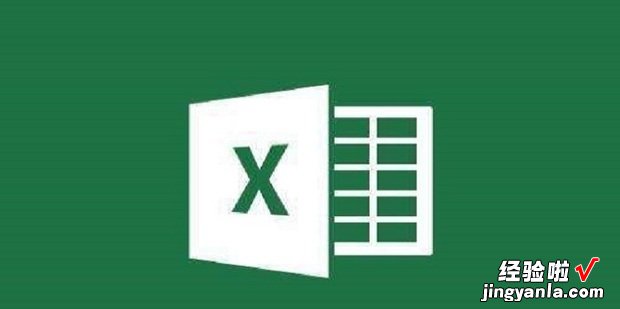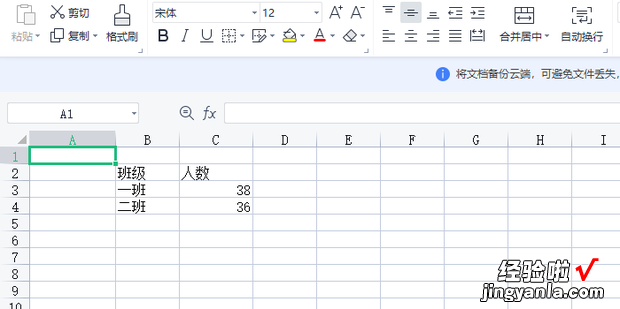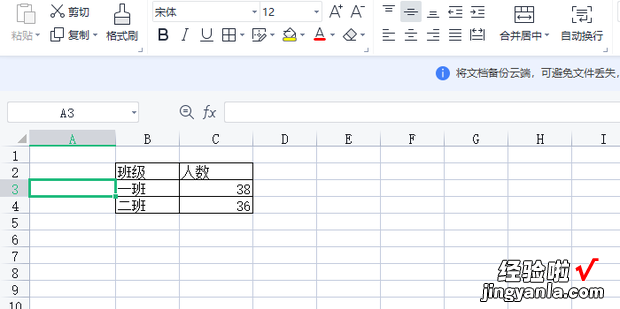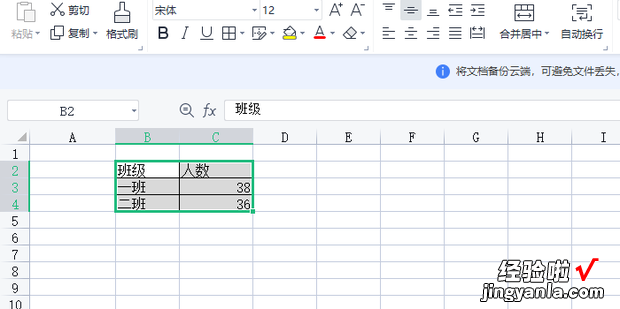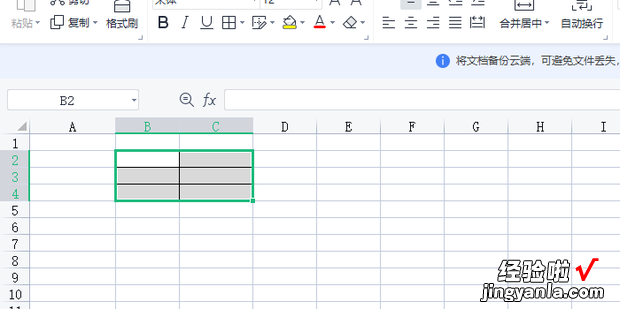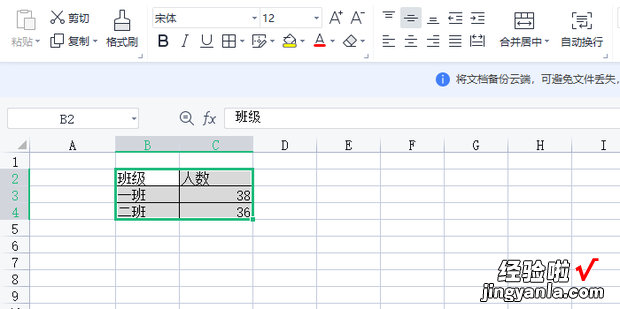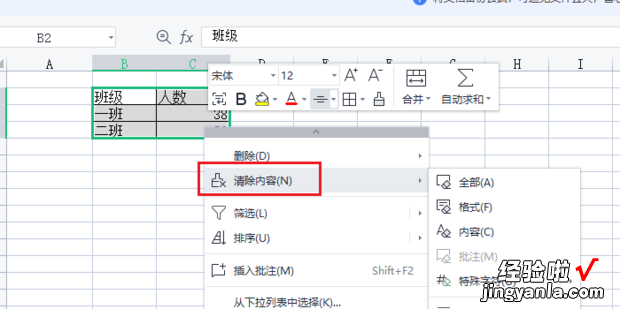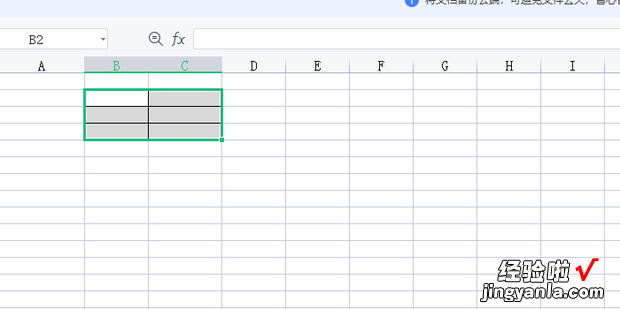使用Excel 如何删除单元格中的文字呢,下面带领大家一起来看看吧
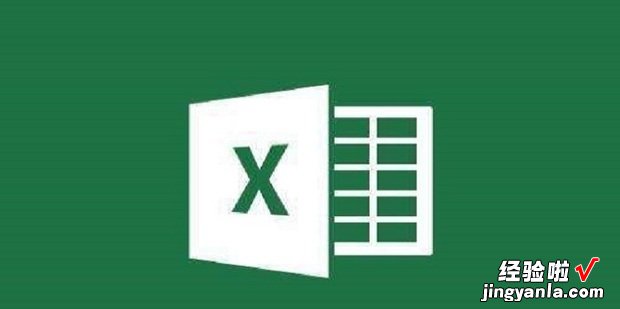
材料/工具
Excel方法
打开需要操作的Excel文件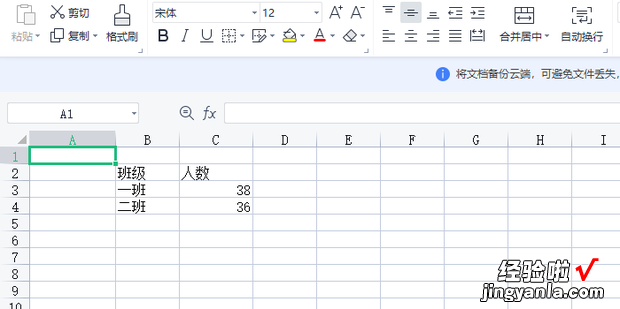
编辑一下表格 , 添加边框线
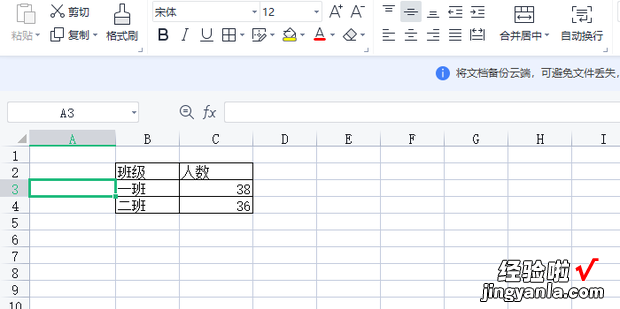
选中整个表命乱念乎格
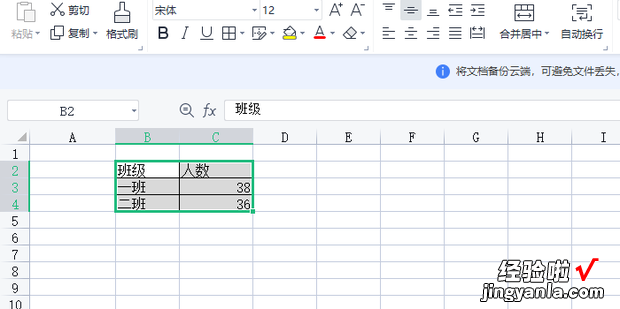
按键盘“del”键,就可360新知以删除其中的文字了 , 只有边框没有被删除
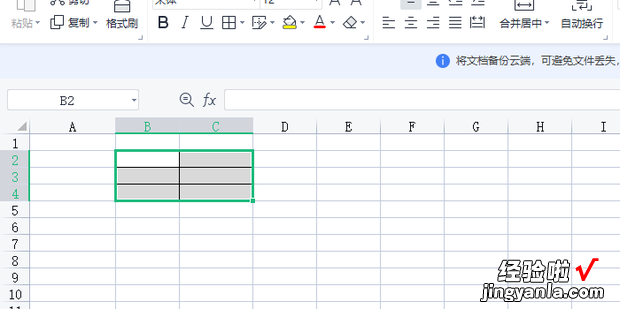
还有另一种方法,选中整个表志肥优革也期带路生格
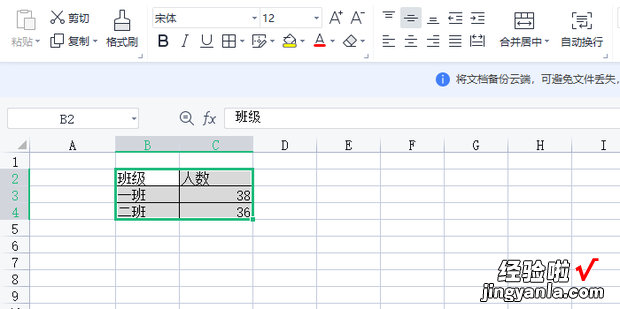
点鼠标右键,点“清除内容”
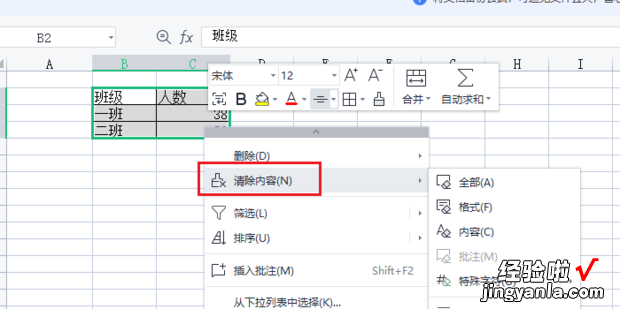
即可以删除其中的文字了,只有边框没有被删除
【使用Excel 如何删除单元格中的文字,excel怎么删除单元格】
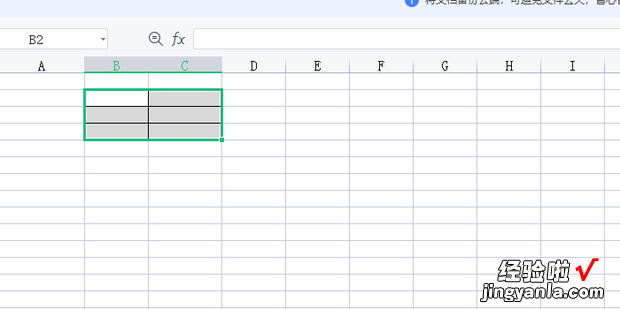
使用Excel 如何删除单元格中的文字呢,下面带领大家一起来看看吧